
📚 3단 접지 만들기

1. ctrl + N으로 새 문서 만들기
⚙ 설정해야 할 것
- 밀리미터(mm)단위로 설정돼있는지 확인
- 폭 99mm, 높이 210mm로 설정 (접었을 때 사이즈. 한 페이지 99mm x 페이지 수 3 = 297mm)
- 페이지 수 : 3
- 페이지 마주보기 선택 해제
(선택하게 될 경우 좌수와 우수가 마주보게 됨. 단면으로 인쇄를 해야하는 경우나 캘린더 작업할 땐 해제)
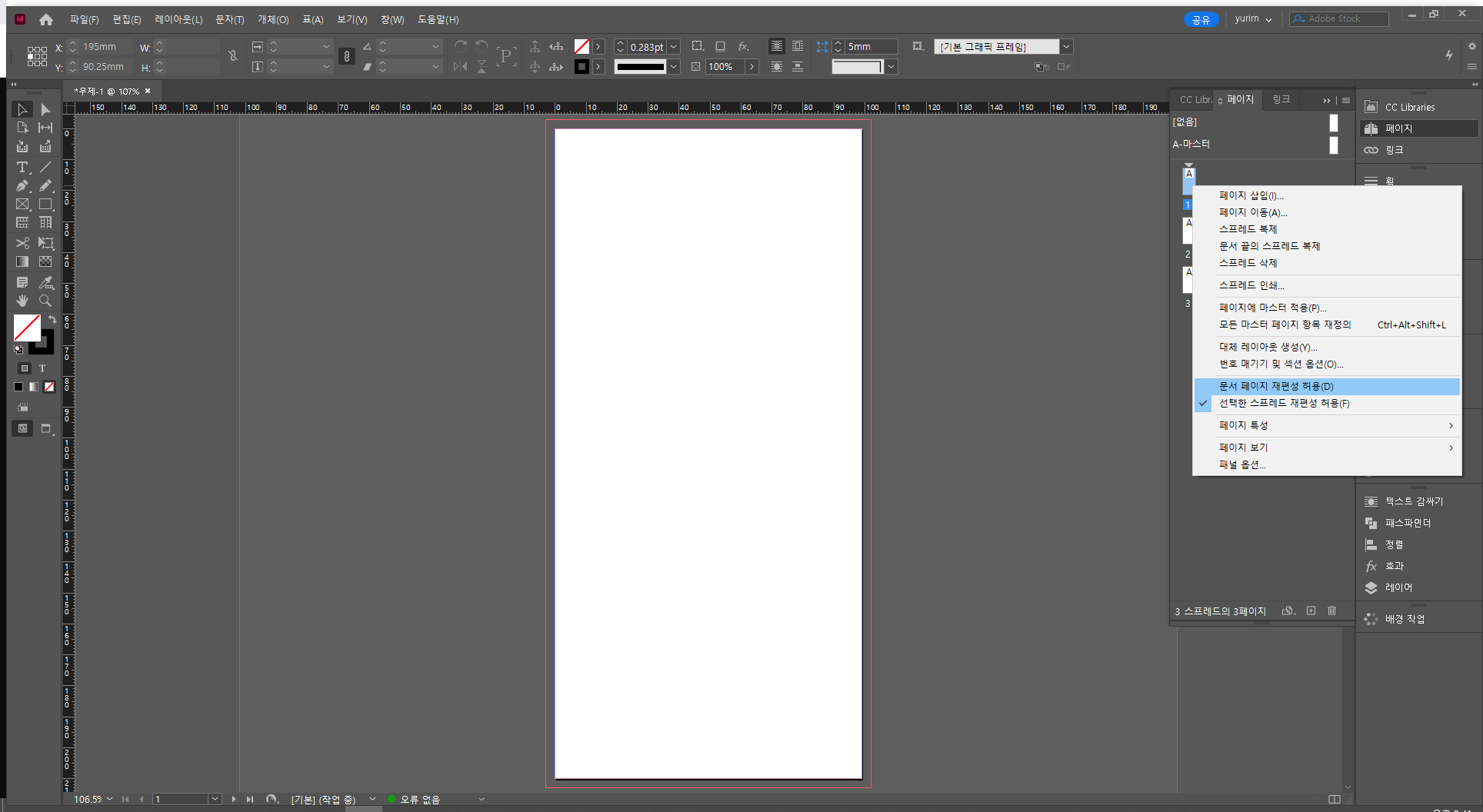


2. 페이지 패널 - 우클릭 - 문서 페이지 재편성 허용 체크 풀기 - 페이지 위로 갖다붙이면 3단 구성됨
📌 문서 페이지 재편성 허용이 체크돼있는 상태에서는 다른 페이지를 갖다붙이려고 해도 붙지 않고 페이지끼리의 순서만 변경됨


3. 1-3 3면을 shift + 선택 - 새 페이지 만들기 아이콘으로 드래그해 페이지 복사 (위 3면, 아래 3면)

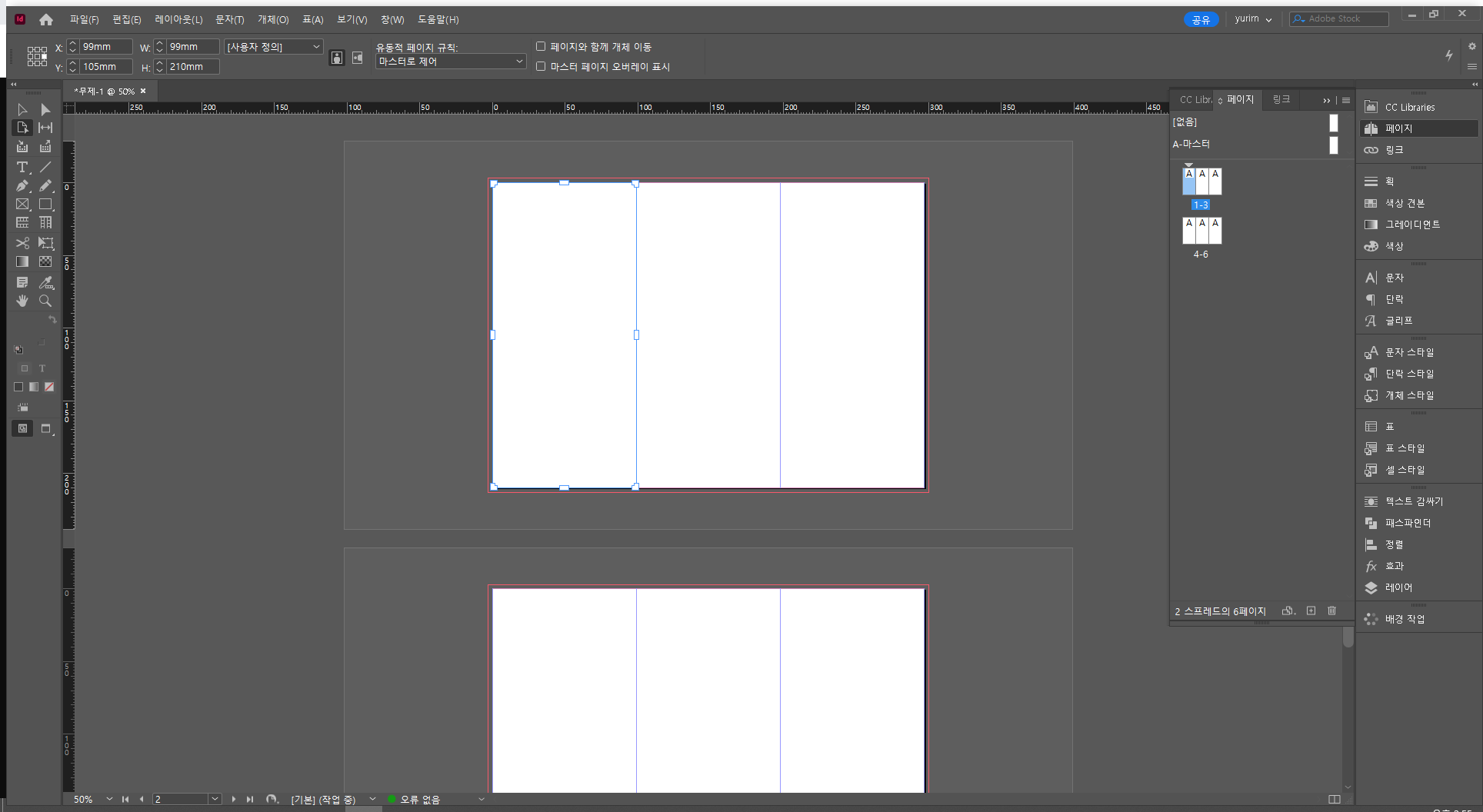

4. 도구 툴 - 페이지도구(shift+P) - 줄여야 할 페이지 선택 - 창조점 오른쪽 선택 - W 97mm 입력
- 현재는 3면을 앞표지로 설정. 1, 6면을 97mm로 줄임
📌 창조점은 기준을 의미함(오른쪽을 선택했다면 오른쪽을 기준으로 ~mm로 줄인다를 의미)

📌 말려들어간 면은 메인으로 잡은 면보다 가로사이즈가 2~3mm 줄여야 함



5. 파일 - Adobe PDF 사전 설정 - [출판 품질] - 일반 : 스프레드 선택 -
표시 및 도련 : 재단선 표시 체크, 도련 표시, 문서 도련 설정 사용 체크 - 내보내기

📌 저절로 접히는 면의 선이 그어진 것을 볼 수 있으므로 접지가 되는 부분을 정확하게 표시할 수 있음
📌 3단 접지일 때는 단순할 수 있어도 두루마리 접지나 페이지마다 사이즈가 다른 작업물을 작업할 때는 계산기로 계산하며 작업하는 것보다 인디자인 [페이지 도구]를 이용해서 각자의 페이지 사이즈를 잡아서 작업하는게 훨씬 더 편리함
🔔 가로 리플렛으로 작업하는 법(회전)

1. shift + 선택 - 보기 - 스프레드 회전 - 회전할 항목 선택

2. 회전된 페이지 확인

📚 지도 접지, 십자 접지



📌 페이지를 이어붙이는 건 가로뿐만 아니라 [페이지 도구]를 이용해서 가로, 세로로 붙일 수 있어서
지도 접지나 십자 접지를 할 때에도 사용이 가능함
'🎨 Design > InDesign' 카테고리의 다른 글
| ✏ 양장제본 (0) | 2023.07.03 |
|---|---|
| ✏ 책자 표지와 내지 설정 모양 (0) | 2023.07.03 |
| ✏ 인쇄 시 접지와 제본에 따른 주의점 (0) | 2023.07.03 |
| ✏ 제본 (0) | 2023.07.03 |
| ✏ 접지 (0) | 2023.07.03 |


